
- iPod Style -
Selection Item for your iPod used by data strage
|

|
iPod style top
iPodを外部記憶ディスクとして使用するには、簡単な設定があります。
iPod Style Selection Item for used by data strage
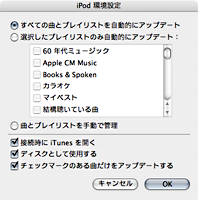
CD-RやDVD-Rを作成するより簡単に、USB接続のメモリよりも大容量のデータを、簡単にコピーして持ち運ぶ事ができます。
iPodに写真データを取り込む
Belkinの「Belkin Media Reader for iPod」を利用すると、デジカメの写真データを
iPodに転送する事ができます。旅行などでたくさんの写真を撮影してメモりがいっぱいになってしまうこともあるかと思いますが、そのためにノートパソコンを持ち歩いてデータを移すのは大変ですね。「Belkin Media Reader for iPod」は、
iPodに接続し、
iPodを操作してメモリカードの写真データを
iPodに転送し、メモリカードを消去できます。転送している間は予備のメモリカードを使用して撮影を続ける事ができます。 「Belkin Media Reader for iPod」は、Apple Storeにて販売されておりますので、
iPodを購入される時に一緒に注文されると良いでしょう。
iPodをボイスレコーダとして使用する
iPodにiTalk(フォーカルポイント)などの外部マイクを接続する事により、
iPodがボイスレコーダとして活用できます。Apple StoreやAmazon.co.jpでは、BELKIN製のものとフォーカルポイントのものと複数種類の製品が販売されておりますが、多目的に使用するのであれば、iTalkをお薦めします。内蔵マイクに自動レベル調整が付いていて、広い部屋での会議にも、自分で使うボイスメモにも、外部マイクや音響機器を接続してのライン入力にもマルチに対応します。
Apple Store では今なら、お使いのポータブルデジタルミュージックプレーヤーからデジタルミュージックライフの最先端を行くアップルのiPodに、お得なプランで買い替えていただくことができます。
Apple Storeでは、
iPodと一緒にiTalkを買う事ができます。
iPodにセキュリティのかかったデータ領域を設定する。※Macの場合のみ
iPodは、データ用ディスクとしても利用でき大変便利ですが、万が一落としてしまったとき、他人とデータを交換する場合に、見られたくないデータも一緒に渡すのはためらわれるときもありますね。そんな時、
iPodにセキュリティのかかった領域を作成しておけば、他人に見られたくないデータはそこに入れておけば安心ですね。そんな、
iPodにセキュリティがかかったディスクスペースを作成するソフトが「PodLock」です。使い方は簡単で、「PodLock」のインタフェース上でセキュリティ領域の作成をクリック一つで作成するだけです。利用するときもボタン一つでマウント(パソコンに表示)・アンマウント(セキュリティ領域の取り出し)ができます。
Pod Lock でiPodにセキュリティ領域を作成する 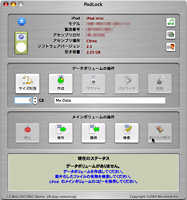
iPodにセキュリティ領域を作成する「PodLock」
「データボリュームの操作」の入力欄にボリューム名と容量を入力して「作成」ボタンをクリック!
パスワードをかけたい場合には、この時にパスワードを設定します。iPodを接続した後「マウント」ボタンを押してマウントし、データボリュームを使わないときは「アンマウント」を押してセキュアボリュームを解除します。
必要がなくなったら、ボリュームを削除する事ができます。
◆Pod Lockの詳細な説明は、iPod StyleのPod Lock用ページをご覧下さい。
iPodをメンテナンスする。※Macの場合のみ
iPodをデータディスクとして使っていると、パソコンと同じようにデータの断片化などが発生してきます。「PodLock」を使用すると、分散されたデータを連続したデータに修復する事で、データのコピーが高速になったり、
iPodのハードディスクへの負担を軽減する事ができます。
iPodは、データ記憶装置にハードディスクを使用しておりますので、パソコンと同じように定期的なメンテナンスを行いましょう!
たいていの場合には、「PodLock」でメンテナンスが可能ですが、時には「PodLock」では対処できないくらいのエラーがある場合があります。また、上記のセキュリティのかかったデータ領域を作成する場合、「連続した」500MB以上の空き領域が必要になります。「PodLock」は、データの再構成は行いますが、連続したデータ領域を作る事まではできません。本格的なメンテナンスを行う場合や、連続した空き領域の作成には、「TechTool Pro 4」や「Drive10」などの本格的なメンテナンスツールを使用します。
iPodをしっかりメンテナンス
Mac用総合メンテナンスソフト
Mac用メンテナンスソフト「TechTool Pro 4」や「Drive10」などは、Mac用の総合メンテナンスツールですから、
iPodだけでなく(むしろMac本体のためのソフトですので)Mac本体のメンテナンスに使えます。「PodLock」は、「TechTool Pro 4」や「Drive10」の技術を元に、
iPod専用に開発されたiPod向けの総合管理ユーティリティソフトです。他の種類のメンテナンスソフトを使用するとエラーが出るかもしれない不安もありますが、「PodLock」と「TechTool Pro 4」や「Drive10」の組み合わせなら、相性もばっちりです。
車が定期点検を受けるように、人間も健康診断をするように、
iPodやMacもメンテナンスソフトを使って定期メンテナンスを行い、末永く、大事に使いましょう!
Amazon.co.jpなら、iPodも周辺機器も全部15%還元なので、お得です。
各種ケース・スタンド類
持っている人向けのお買い得版
いる人向けお買い得パッケージ学生、教職員の方は、特別価格でご注文いただける Apple Store for Education もぜひご利用ください。
ご意見、ご感想、その他情報など何でも結構ですのでお送り下さい。
メール info@ipodstyle.net もしくは 掲示板 までどうぞ。
Copyright 2002-2005 - iPod Style - All rights reserved.
info@ipodstyle.net